Nikon Z 6, Z 7 Online guide [fi]
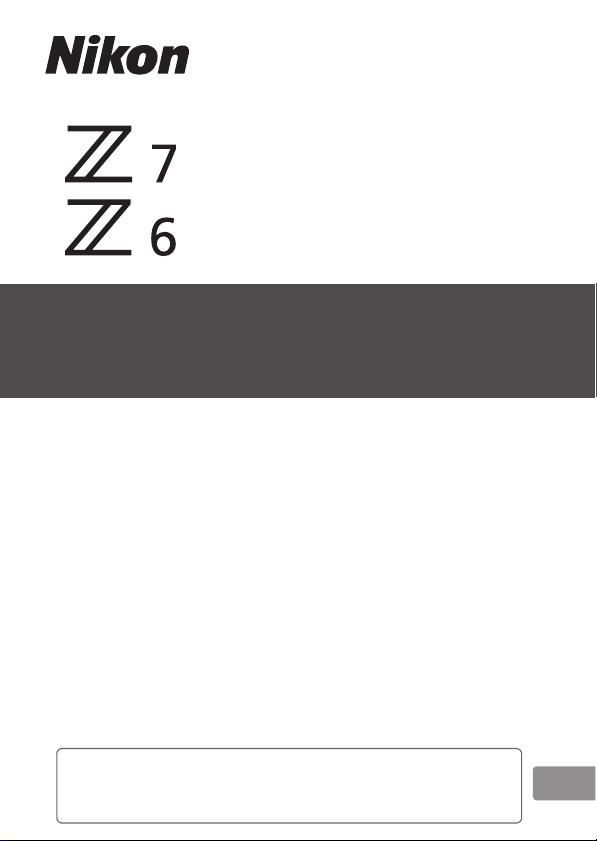
Verkko-opas
• Lue tämä käyttöopas huolellisesti ennen kameran käyttöä.
• Kun olet lukenut käyttöoppaan, säilytä sitä niin, että se on
tarvittaessa helppo löytää.
Fi
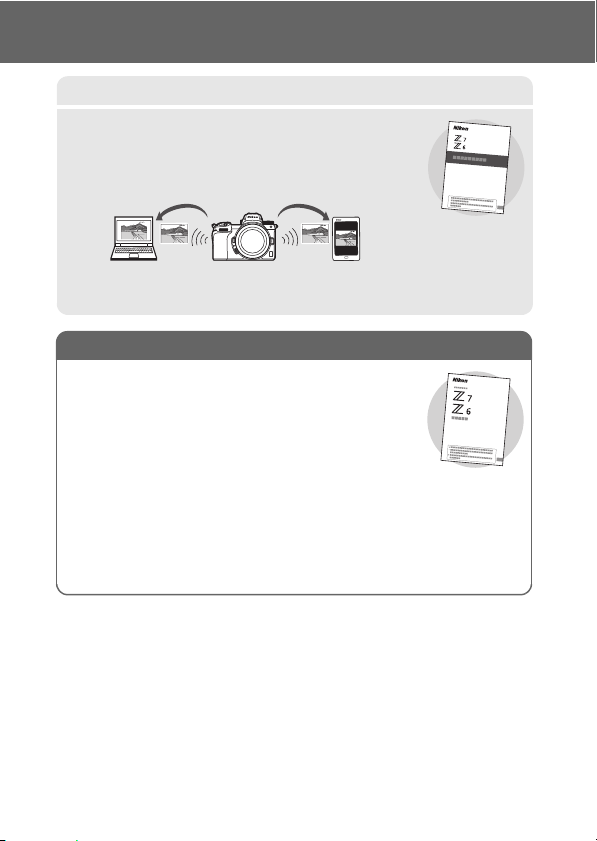
Valitse 3:sta eri käyttöoppaasta.
Saadaksesi lisätietoja langattomista yhteyksistä lue:
Saadaksesi ohjeet peruskuvaukseen ja -toistoon lue:
Verkko-opas (tämä opas)
Opi käyttämään Wi-Fi- tai Bluetooth-yhteyttä
yhdistääksesi kameran tietokoneeseen tai älylaitteeseen
kuten älypuhelimeen tai tablettiin.
Mukana on myös tietoja aiheista kuten tehtävistä, jotka voidaan suorittaa
käyttämällä langatonta lähetintä WT-7.
•
•
Käyttöohje (mukana)
Hallitse kameran perustoiminnot sekä tämän kameran
erityisominaisuudet.
• Sisällysluettelo
• Kameraan tutustuminen
• Aluksi
• Perusvalokuvaus ja -toisto
• Perusasetukset
• Kuvauspainikkeet
• i-painike
• Vianmääritys
ii
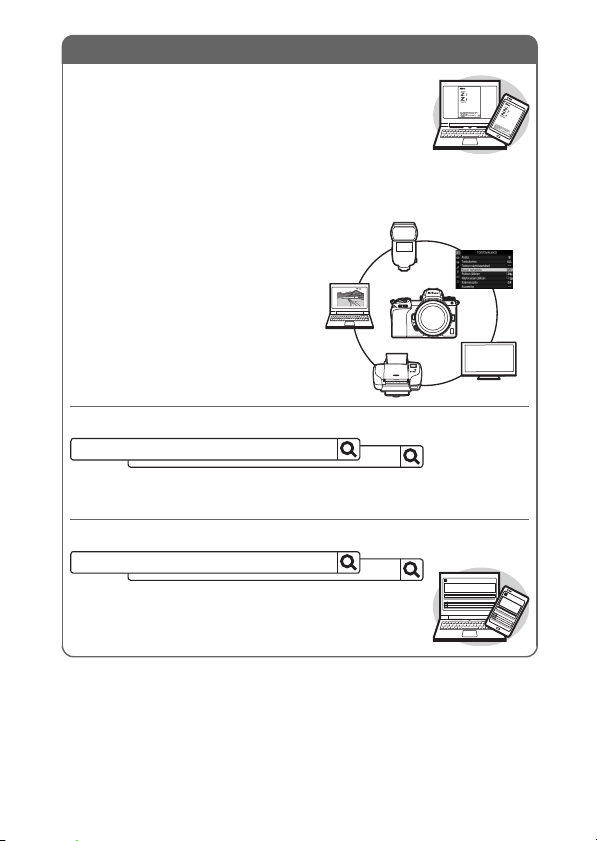
Käyttöopas (pdf)
Saadaksesi ohjeet kameran kaikista toiminnoista lue:
Kameran mukana toimitetussa Käyttöohjeessa
käsiteltyjen aiheiden lisäksi Käyttöoppaassa kuvataan
kameran valikoissa käytössä olevat asetukset ja
käsitellään muun muassa sellaisia aiheita, kuten kameran
yhdistäminen muihin laitteisiin.
Käyttöoppaassa käsiteltyjä aiheita ovat muun muassa seuraavat:
• Peruskuvauksen ja -toiston toiminnot
• Kuvauksen lisäasetukset
• Kameran valikot
• Yhdistäminen tietokoneisiin,
tulostimiin ja HDMI-laitteisiin
• Salamavalokuvaus lisävarusteena
saatavilla salamalaitteilla
Käyttöopas (pdf) on saatavilla Nikonin latauskeskuksesta.
nikon latauskeskus Z 7
Z 7:
https://downloadcenter.nikonimglib.com/fi/products/492/Z_7.html
Z 6:
https://downloadcenter.nikonimglib.com/fi/products/493/Z_6.html
Käyttöopasta voi tarkastella verkossa myös html-muodossa.
nikon verkko-ohje Z 7
https://onlinemanual.nikonimglib.com/z7_z6/fi/
Z 6
Z 6
iii
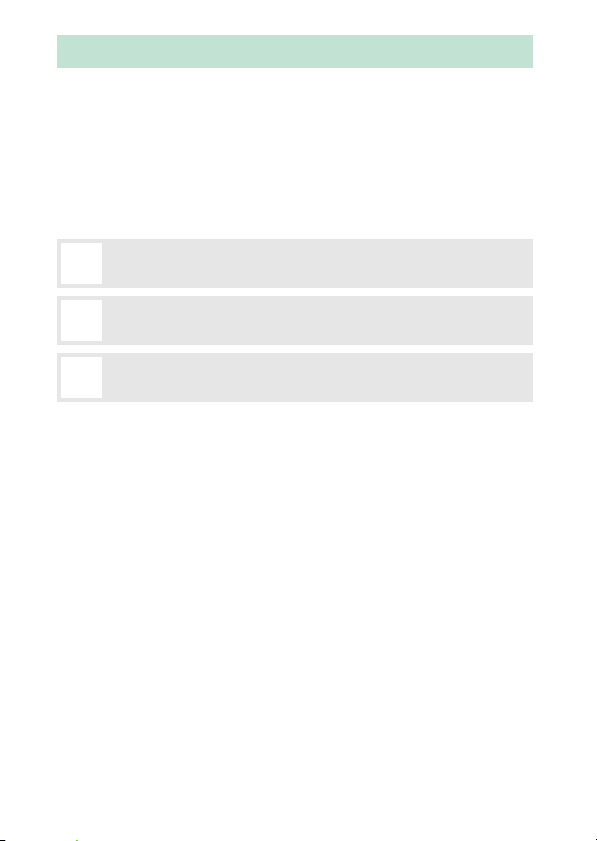
Tietoja tästä oppaasta
Tämän oppaan tarkoitus on selittää, miten muodostetaan yhteys langattomaan
lähiverkkoon (LAN) kameran sisäänrakennetun Wi-Fi-yhteyden avulla ja miten
verkko-ominaisuuksia käytetään yhteyden muodostamisen jälkeen. Lue tämä opas
ja kameran käyttöopas huolellisesti ja säilytä niitä paikassa, jossa ne ovat kaikkien
tuotetta käyttävien saatavilla. Jos tämä opas vaurioituu lukukelvottomaksi,
varakopion (pdf) voi ladata Nikonin latauskeskuksesta.
Symbolit ja merkintätavat
Tässä ohjeessa käytetään seuraavia symboleja ja merkintätapoja tarvitsemasi
tiedon löytämisen helpottamiseksi:
Tällä kuvakkeella merkitään huomautukset; tiedot, jotka täytyy lukea
D
ennen tuotteen käyttöä.
Tällä kuvakkeella merkitään vinkkejä, lisätietoja, jotka voivat helpottaa
A
tuotteen käyttämistä.
Tällä kuvakkeella merkitään viittaukset tämän käyttöoppaan muihin
0
osiin.
Valikon kohdat, asetukset ja kameran näytössä näkyvät viestit on lihavoitu.
Tässä käyttöoppaassa älypuhelimia ja tabletteja kutsutaan ”älylaitteiksi” ja
kameran käyttämiä XQD-muistikortteja kutsutaan ”muistikorteiksi”.
Kameran asetukset
Tämän käyttöoppaan selityksissä oletetaan, että kamerassa käytetään
oletusasetuksia.
Kuvitukset
Tässä käyttöoppaassa näytettyjen ohjelmistojen ja käyttöjärjestelmien
valintaikkunoiden, viestien ja näyttöjen ulkonäkö ja sisältö saattavat vaihdella
käytössä olevan käyttöjärjestelmän mukaan. Katso tietoja tietokoneen
perustoiminnoista tietokoneen tai käyttöjärjestelmän mukana toimitetuista
ohjeista.
iv
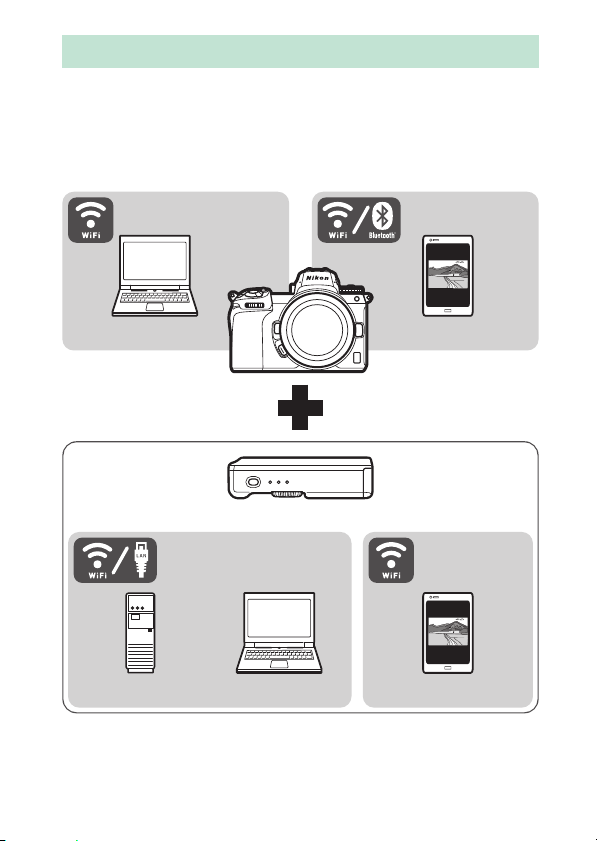
Kamera- ja verkkojärjestelmäkaavio
Tietokone Älylaite
Älylaiteftp-palvelin Tietokone
Langaton lähetin WT-7 (saatavana erikseen)
Alla näytetään kameralla ja valinnaisilla lisävarusteilla käytettävissä
olevat verkkoyhteystyypit. Tässä oppaassa keskitytään
tietokoneisiin yhdistämiseen; katso lisätietoja yhteyksien
muodostamisesta langattoman lähettimen WT-7:n avulla WT-7:n
mukana toimitetusta oppaasta.
v
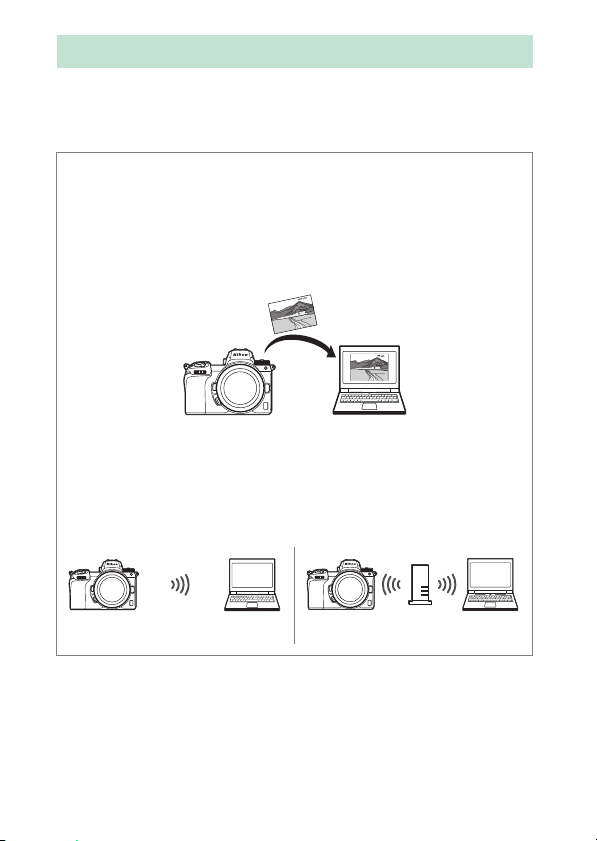
Verkkojen hyödyntäminen
Kamera tukee verkkoyhteyksiä tietokoneisiin, älypuhelimiin,
tabletteihin ja muihin laitteisiin. Kun yhteys on muodostettu, voit
ladata kuvia tai ohjata kameraa etänä.
Haluatko lähettää kuvia tietokoneeseen?
…yhdistä tällöin Wi-Fi-yhteyden avulla (0 1)
Voit yhdistää tietokoneisiin lähettääksesi kuvia ja elokuvia
käyttämällä kameran sisäänrakennettua langatonta
lähiverkkoyhteyttä (Wi-Fi).
Tietokoneeseen yhdistäminen
Kamera voi yhdistää käyttämällä joko:
• suoraa langatonta yhteyttä (liitäntäpistetila, 0 3) tai
• olemassa olevassa verkossa olevan langattoman reitittimen
avulla, mukaan lukien kotiverkot (infrastruktuuritila, 0 7).
Liitäntäpistetila Infrastruktuuritila
vi
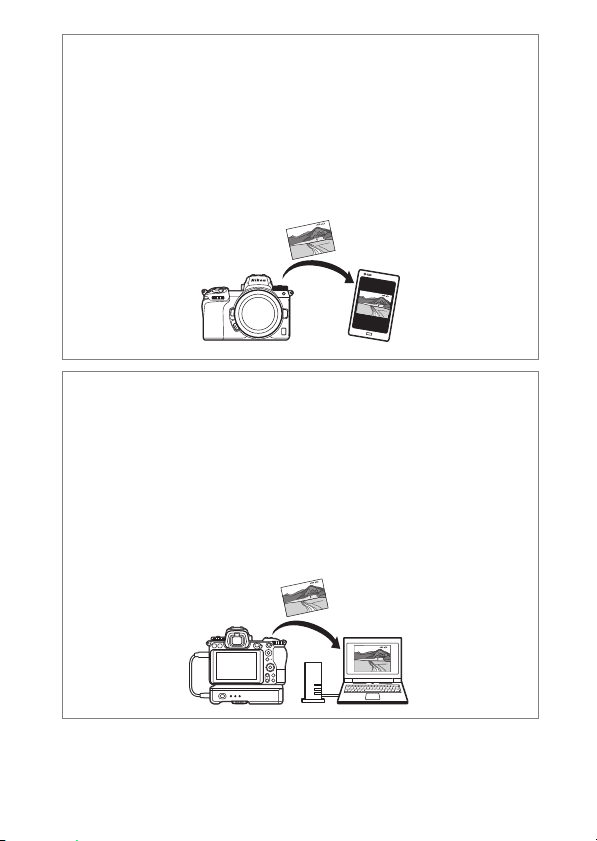
Haluatko ladata kuvia älylaitteeseen tai
ohjata kameraa älylaitteen avulla?
…yhdistä tällöin SnapBridge-sovelluksen avulla
(0 18)
Asenna SnapBridge-sovellus älypuhelimeen tai tablettiin
(älylaitteeseen) ja yhdistä kameraan Bluetooth- tai Wi-Fiyhteyden avulla.
Haluatko lähettää kuvia tietokoneelle tai ftp-
palvelimelle,
ohjata kameraa tietokoneelta tai
ohjata kameraa verkkoselaimella?
…yhdistä tällöin WT-7:n avulla (0 37)
Yhdistämällä verkkoon lisävarusteena saatavan
langattoman lähettimen WT-7:n avulla p ääset käyttämään
monenlaisia toimintoja.
vii
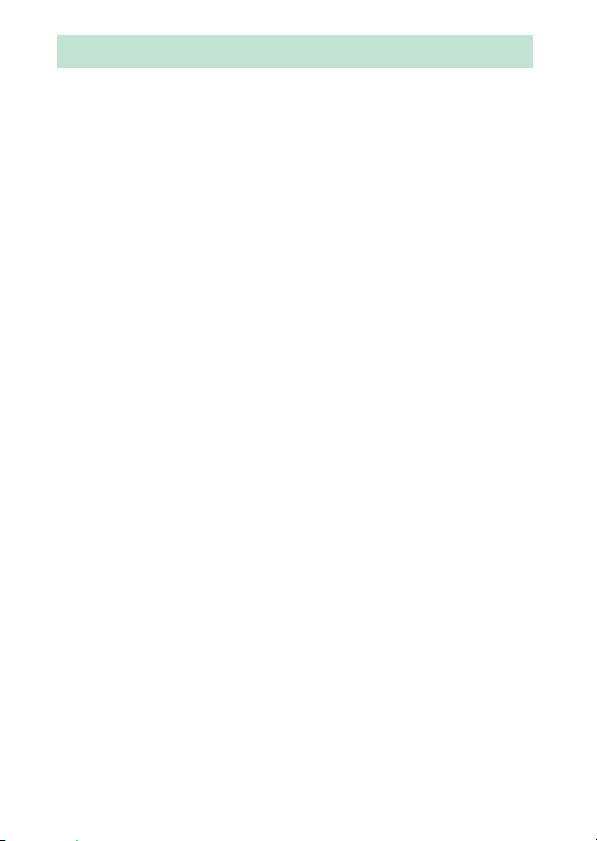
Huomautuksia
• Tämän oppaan mitään osaa ei saa
jäljentää, siirtää, kopioida, tallentaa
tiedonhakujärjestelmään tai kääntää
mihinkään kieleen missään muodossa
tai millään tavalla ilman Nikonin
etukäteen myöntämää kirjallista lupaa.
• Nikon varaa oikeuden muuttaa näissä
käyttöoppaissa kuvailtujen
laitteistojen ja ohjelmistojen
ulkonäköä ja teknisiä tietoja milloin
tahansa ilman ennakkoilmoitusta.
• Nikon ei ole vastuussa vahingoista,
joita tämän laitteen käyttö voi
aiheuttaa.
• Kaikki mahdollinen on tehty sen
varmistamiseksi, että tämän oppaan
tiedot ovat kattavia ja oikeita. Jos
kuitenkin huomaat ohjeissa virheitä tai
puutteita, pyydämme ilmoittamaan
niistä paikalliselle Nikonin
myyntiedustajallesi (osoite toimitetaan
erikseen).
viii
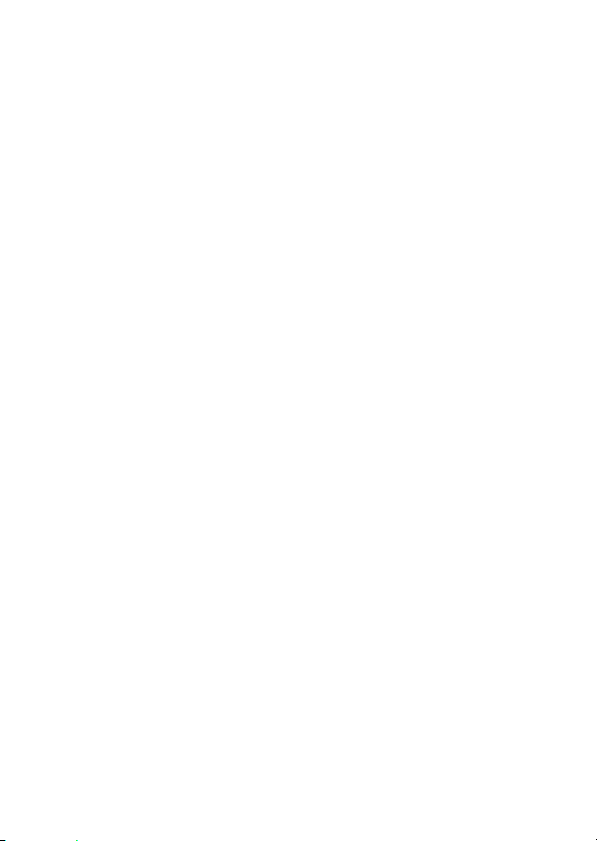
Kopiointikieltoa koskeva huomautus
Huomaa, että pelkkä skannerilla, digitaalikameralla tai muulla laitteella
digitaalisesti kopioidun materiaalin hallussapito saattaa olla lain mukaan
rangaistavaa.
• Kohteet, joita lain mukaan ei saa kopioida
Älä kopioi seteleitä, kolikoita,
arvopapereita, valtion obligaatioita tai
paikallishallinnon yleisöobligaatioita
siinäkään tapauksessa, että kyseiset
kopiot on merkitty mallikappaleiksi.
Ulkomailla liikkeellä laskettujen
seteleiden, kolikoiden tai arvopaperien
kopioiminen on kiellettyä.
Käyttämättömien, valtion liikkeelle
laskemien postimerkkien tai
postikorttien kopioiminen on kielletty
ilman valtion myöntämää
ennakkolupaa.
Valtion julkaisemien leimamerkkien ja
lain edellyttämien varmistettujen
asiakirjojen kopioiminen on kielletty.
• Tiettyä kopiointia tai jäljentämistä koskevat
varoitukset
Lainsäädännöllä on voitu rajoittaa myös
yksityisten yritysten tiettyjen
dokumenttien kopiointia ja
jäljentämistä, ellei yritys käytä kopioita
omassa liiketoiminnallisessa käytössään.
Älä myöskään kopioi valtioiden passeja,
julkisten ja yksityisten yhteisöjen
myöntämiä lisenssejä,
henkilötodistuksia, lippuja,
ruokailukuponkeja tai muita vastaavia
dokumentteja.
• Noudata tekijänoikeuksia
Tekijänoikeuslain mukaan valokuvia tai
tallenteita, jotka on otettu kameralla
tekijänoikeudella suojatuista teoksista, ei
saa käyttää ilman tekijänoikeuden
haltijan lupaa. Henkilökohtaiseen
käyttöön liittyy poikkeuksia, mutta
huomaa, että myös henkilökohtaista
käyttöä saatetaan rajoittaa näyttelyistä
tai live-esityksistä otettujen valokuvien
tai tallenteiden tapauksessa.
ix
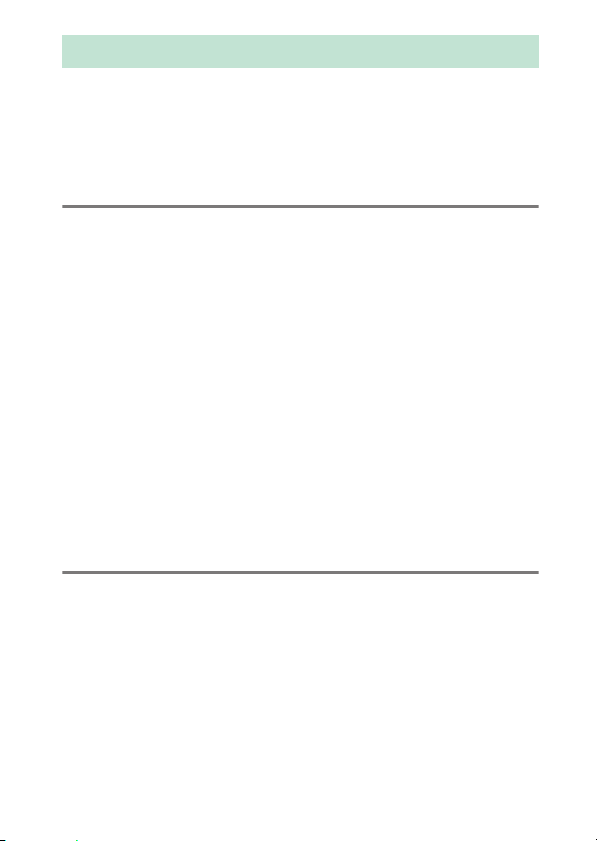
Sisällysluettelo
Tietoja tästä oppaasta........................................................................iv
Kamera- ja verkkojärjestelmäkaavio................................................v
Verkkojen hyödyntäminen ...............................................................vi
Huomautuksia .................................................................................. viii
Tietokoneisiin yhdistäminen Wi-Fi-yhteyden avulla 1
Wi-Fi-yhteyksien hyödyntäminen ................................................... 1
Wireless Transmitter Utility............................................................... 1
Infrastruktuuri- ja liitäntäpistetilat.................................................. 2
Liitäntäpistetila............................................................................................... 2
Infrastruktuuritila........................................................................................... 2
Yhdistäminen liitäntäpistetilassa .................................................... 3
Yhdistäminen infrastruktuuritilassa................................................ 7
Kuvien lähettäminen ........................................................................ 14
Lähetettävien kuvien valitseminen ......................................................14
Kuvien lähettäminen sitä mukaa kuin niitä otetaan .......................15
Siirtokuvake...................................................................................................16
”Muodosta yhteys tietokoneeseen” -tilanäyttö ...............................16
Yhteyden katkaiseminen ja yhdistäminen uudelleen ............... 17
Yhteyden katkaiseminen ..........................................................................17
Yhteyden uudelleenmuodostaminen .................................................17
Muodosta yhteys älylaitteisiin 18
SnapBridge-sovellus......................................................................... 18
SnapBridgen hyödyntäminen ........................................................ 18
Langattomat yhteydet ..................................................................... 19
Yhdistäminen Wi-Fi-yhteydellä (Wi-Fi mode (Wi-Fi-tila))..............20
Yhdistäminen Bluetooth-yhteydellä ....................................................26
x
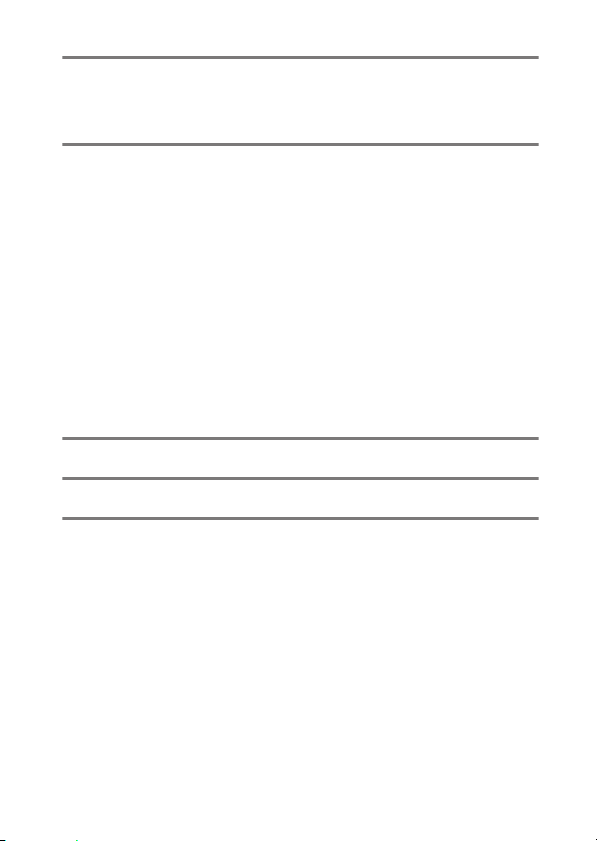
Verkkoihin yhdistäminen WT-7:n avulla 37
WT-7:n hyödyntäminen ................................................................... 38
Yhdistäminen WT-7:n avulla ........................................................... 39
Valikko-opas 40
Muodosta yhteys älylaitteeseen .................................................... 40
Parinmuodostus (Bluetooth)...................................................................40
Valitse lähetettäväksi (Bluetooth)..........................................................41
Wi-Fi-yhteys...................................................................................................42
Lähetä sammutettuna ...............................................................................42
Muodosta yhteys tietokoneeseen ................................................. 43
Wi-Fi-yhteys...................................................................................................43
Verkkoasetukset...........................................................................................44
Asetukset........................................................................................................45
MAC-osoite ....................................................................................................45
Langaton lähetin (WT-7) .................................................................. 46
Langaton lähetin .........................................................................................46
Vianmääritys 47
Liite 48
Hakemisto 49
xi
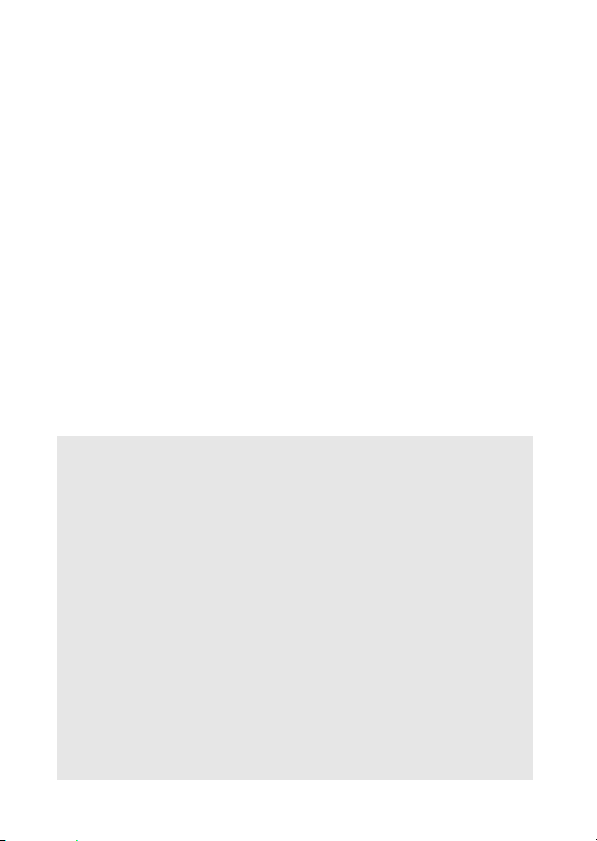
D Oppia ikä kaikki
Osana Nikonin Oppia ikä kaikki -tuotetuki- ja koulutuskampanjaa on
seuraavissa Web-sivustoissa saatavilla ajankohtaista, päivitettyä tietoa:
• Käyttäjät Yhdysvalloissa: https://www.nikonusa.com/
• Käyttäjät Euroopassa ja Afrikassa: https://www.europe-nikon.com/support/
• Käyttäjät Aasiassa, Oseaniassa ja Lähi-idässä: https://www.nikon-asia.co m/
Tarkista viimeisimmät tuotetiedot, vinkit, vastaukset usein esitettyihin
kysymyksiin ja yleiset digitaalista kuvantamista ja valokuvausta koskevat
ohjeet annetuista osoitteista. Voit saada lisätietoa myös oman alueesi
Nikon-edustajalta. Katso yhteystiedot seuraavasta URL-osoitteesta:
https://imaging.nikon.com/
D Taustatiedot
Tässä oppaassa oletetaan, että käyttäjällä on perustiedot langattomista
lähiverkoista (LAN). Lisätietoja laitteiden asentamisesta, määrittämisestä ja
käyttämisestä verkossa saa ottamalla yhteyttä valmistajaan tai
verkkovastaavaan. Tietokoneiden määri ttämisestä langattomiin verkkoihin
yhdistämistä varten voi löytyä Wireless Transmitter Utility -ohjelman
verkko-ohjeesta.
xii
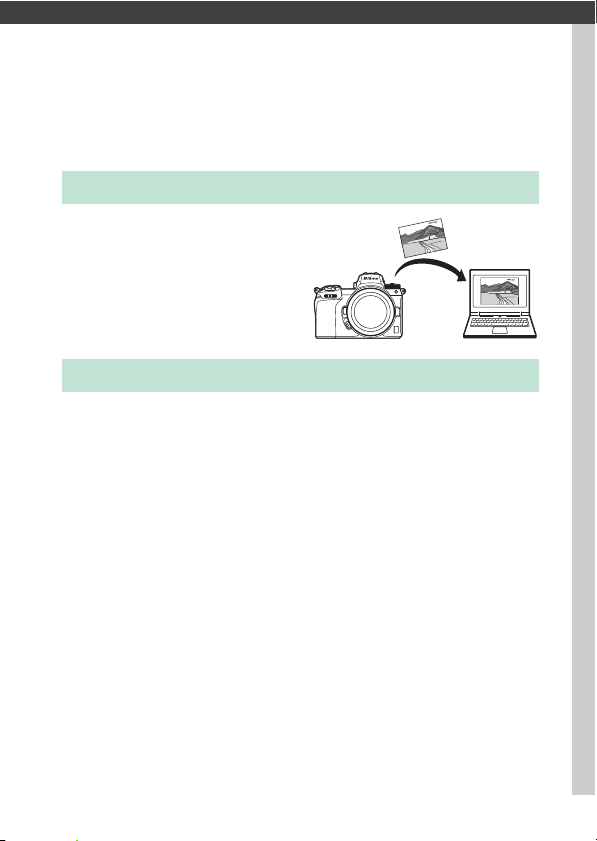
Tietokoneisiin yhdistäminen Wi-Fiyhteyden avulla
Tässä luvussa kerrotaan, kuinka yhdistetään tietokoneeseen
kameran sisäänrakennetun Wi-Fi-yhteyden avulla.
Wi-Fi-yhteyksien hyödyntäminen
Yhdistä Wi-Fi:n avulla
lähettääksesi valittuja kuvia
tietokoneeseen.
Wireless Transmitter Utility
Kun olet määrittänyt kameran asetukset yhteyden muodostusta
varten, sinun täytyy muodostaa sillä pariliitos tietokoneen kanssa
käyttämällä Wireless Transmitter Utility -ohjelmaa ennen kuin voit
lähettää tai ladata kuvia Wi-Fi:n avulla. Kun laitteet on pariliitetty
keskenään, voit muodostaa yhteyden tietokoneeseen kamerasta.
Wireless Transmitter Utility on tietokoneohjelma, joka on
ladattavissa Nikonin latauskeskuksesta:
https://downloadcenter.nikonimglib.com
Varmista, että lataat uusimman version luettuasi julkaisutiedot ja
järjestelmävaatimukset.
Tietokoneisiin yhdistäminen Wi-Fi-yhteyden avulla
1

Infrastruktuuri- ja liitäntäpistetilat
Liitäntäpistetila (0 3)
Infrastruktuuritila (0 7)
Kamera voi muodostaa yhteyden joko olemassa olevan verkon
langattoman reitittimen kautta (infrastruktuuritila) tai suoran
langattoman yhteyden kautta (liitäntäpistetila).
Liitäntäpistetila
Kamera ja tietokone yhdistetään
suoralla langattomalla yhteydellä ,
jolloin kamera toimii
langattoman lähiverkon
liitäntäpisteenä, eikä asetuksiin
tarvitse tehdä monimutkaisia
säätöjä. Valitse tämä asetus, kun työskentelet ulkona tai muissa
tilanteissa, joissa tietokone ei ole jo kytkettynä langattomaan
verkkoon.
Infrastruktuuritila
Kamera yhdistää olemassa
olevassa verkossa olevaan
tietokoneeseen (mukaan lukien
kotiverkot) langattoman
reitittimen avulla. Tietokone voi
yhä muodostaa yhteyden
internetiin ollessaan yhdistettynä kameraan.
D Infrastruktuuritila
Tässä oppaassa oletetaan, että olet yhdistämässä jo olemassa olevan
langattoman verkon kautta. Yhteyden muodostamista lähiverkon
ulkopuolisiin tietokoneisiin ei tueta.
Tietokoneisiin yhdistäminen Wi-Fi-yhteyden avulla
2
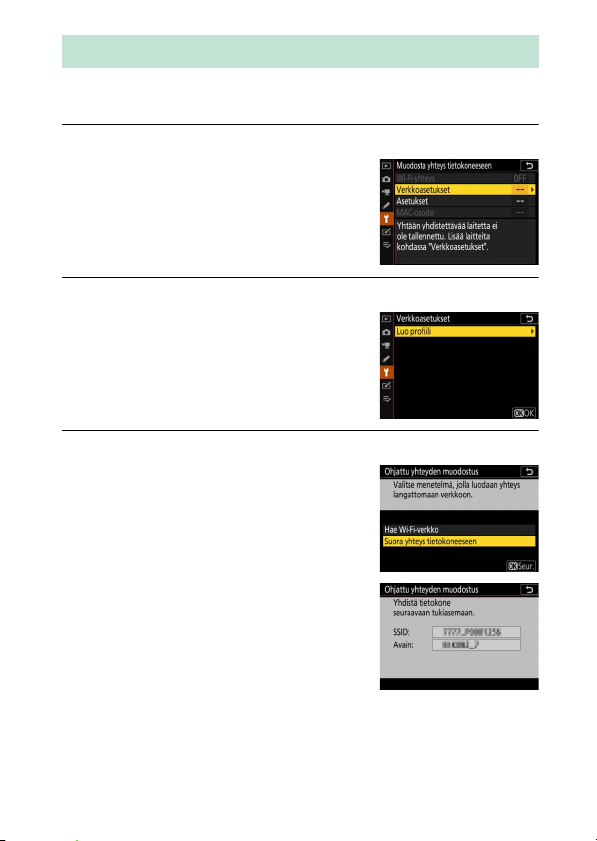
Yhdistäminen liitäntäpistetilassa
Noudata alla olevia ohjeita luodaksesi suoran langattoman
yhteyden tietokoneeseen liitäntäpistetilassa.
1 Näytä verkkoasetukset.
Valitse Muodosta yhteys
tietokoneeseen kameran
asetusvalikossa ja korosta sitten
Verkkoasetukset ja paina 2.
2 Valitse Luo profiili.
Korosta Luo profiili ja paina J.
3 Valitse Suora yhteys tietokoneeseen.
Korosta Suora yhteys tietokoneeseen
ja paina J.
Kameran SSID ja salausavain näytetään.
Tietokoneisiin yhdistäminen Wi-Fi-yhteyden avulla
3
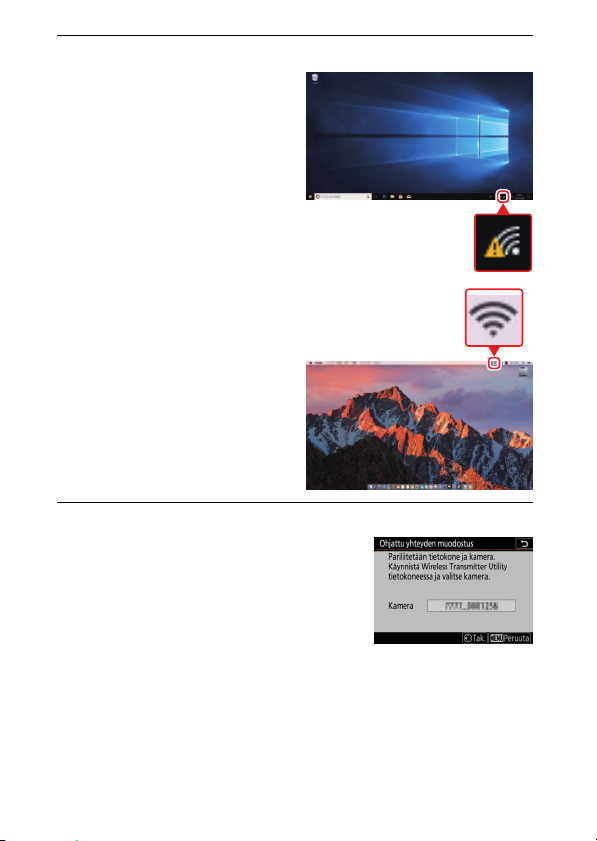
4 Yhdistä tietokoneesta.
Windows
: Napsauta
tehtäväpalkin langaton
lähiverkko -kuvaketta ja valitse
SSID-tunnus, jonka kamera
näytti vaiheessa 3. Kun sinua
pyydetään antamaan verkon
turva-avain, syötä salausavain,
jonka kamera näytti vaiheessa 3.
macOS/OS X
valikkopalkin langaton
lähiverkko -kuvaketta ja valitse
SSID-tunnus, jonka kamera
näytti vaiheessa 3. Kun sinua
pyydetään antamaan salasana,
syötä salausavain, jonka
kamera näytti vaiheessa 3.
: Napsauta
5 Käynnistä Wireless Transmitter Utility.
Pyydettäessä käynnistä Wireless
Transmitter Utility tietokoneella.
Tietokoneisiin yhdistäminen Wi-Fi-yhteyden avulla
4
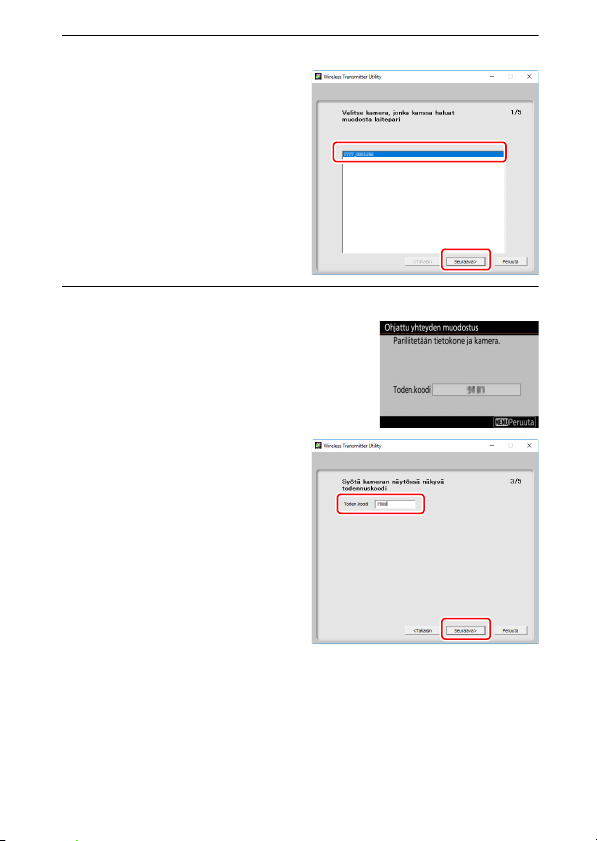
6 Valitse kamera.
Valitse vaiheessa 5 näytetty
kameran nimi ja napsauta
Seuraava Wireless
Transmitter Utility ohjelmassa.
7 Anna todennuskoodi.
Kamera näyttää todennuskoodin.
Syötä todennuskoodi Wireless
Transmitter Utility -ohjelman
näyttämässä valintaikkunassa
ja napsauta Seuraava.
Tietokoneisiin yhdistäminen Wi-Fi-yhteyden avulla
5
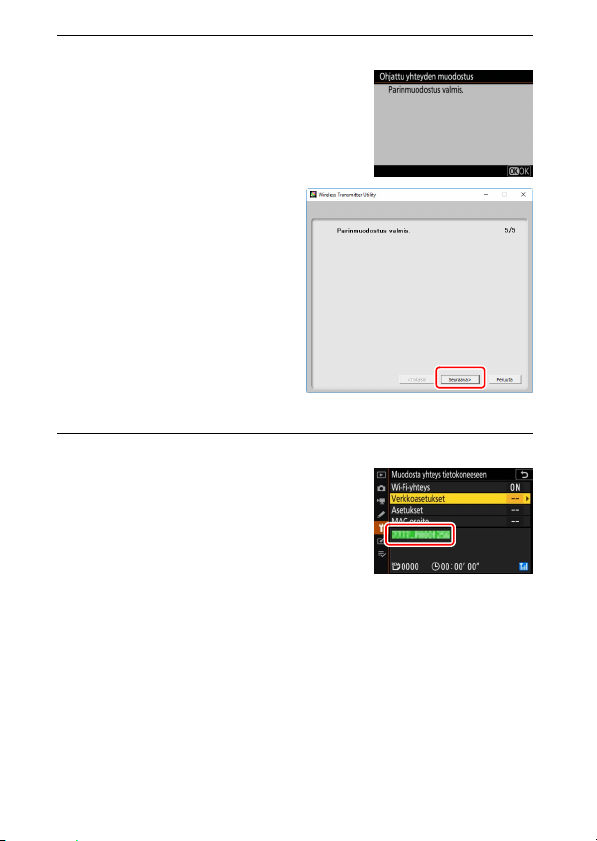
8 Viimeistele laiteparin muodostaminen.
Kun kamerassa näkyy ilmoitus siitä, että
J
laiteparin muodostus on valmis, paina
Napsauta Seuraava Wireless
Transmitter Utility
-ohjelmassa. Sovellus
sulkeutuu automaattisesti.
Kameran ja tietokoneen välillä on nyt yhteys.
.
9 Tarkista yhteyden toiminta.
Kun yhteys on muodostettu, verkon
SSID näkyy vihreänä kameran valikossa
Muodosta yhteys tietokoneeseen.
Kun langaton yhteys on muodostettu, voit lähettää kuvia
tietokoneelle kohdassa ”Kuvien lähettäminen” kuvatulla tavalla
(0 14).
Tietokoneisiin yhdistäminen Wi-Fi-yhteyden avulla
6
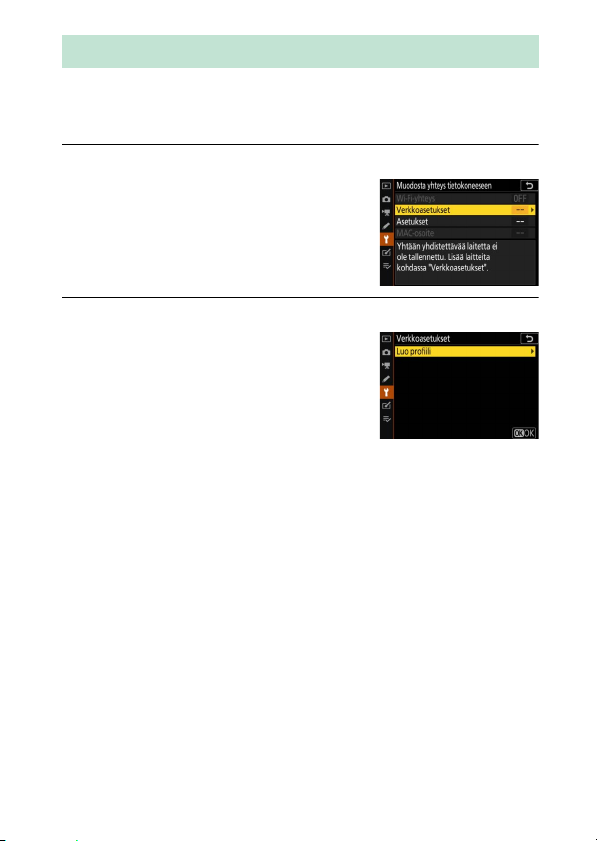
Yhdistäminen infrastruktuuritilassa
Noudata alla olevia vaiheita, kun haluat muodostaa yhteyden
olemassa olevassa verkossa olevaan tietokoneeseen
infrastruktuuritilassa.
1 Näytä verkkoasetukset.
Valitse Muodosta yhteys
tietokoneeseen kameran
asetusvalikossa ja korosta sitten
Verkkoasetukset ja paina 2.
2 Valitse Luo profiili.
Korosta Luo profiili ja paina J.
Tietokoneisiin yhdistäminen Wi-Fi-yhteyden avulla
7
